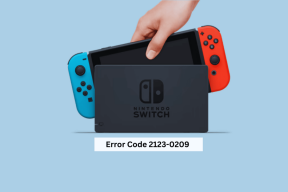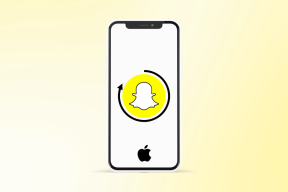Monitora le connessioni di rete attive del software in Windows
Varie / / November 29, 2021

Il software per Windows, d'altra parte, di solito non richiede questo tipo di autorizzazioni speciali. Tutto ciò che richiedono è l'accesso come amministratore a volte e possono fare praticamente qualsiasi cosa sul tuo sistema, dalla creazione di icone sul desktop al riavvio del sistema.
Venendo al punto, le minacce alla sicurezza più dannose per un sistema sono attraverso connettività Internet non protetta di alcune app malware installate sul sistema. Il primo passo per combatterli è conoscerli e parleremo dello strumento giusto per aiutarti a farlo.
ProcNetMonitor è un elegante freeware per Windows che monitora la connessione di rete in tempo reale, la analizza e fornisce informazioni su come tutti i processi attualmente attivi stanno utilizzando le risorse di rete sul tuo computer. Per essere più precisi (per tutti i geek là fuori), lo strumento mostra tutte le porte di rete aperte (TCP/UDP) e le connessioni di rete attive a un host remoto.
Quindi vediamo come funziona lo strumento.
Come utilizzare ProcNetMonitor per monitorare l'attività di rete
Scarica Pacchetto archivio ProcNetMonitor sul tuo computer. Il file di archivio contiene sia il programma di installazione che la versione portatile. Ti consiglierei di estrarre e installare il file di installazione poiché la versione portatile non è stata in grado di rilevare molti processi di Windows in corso correttamente nel mio caso e ha funzionalità limitate rispetto al installatore. Tuttavia, la parte irritante di questo processo è la richiesta di installare la barra degli strumenti Babylon che dovresti immediatamente ignorare. A parte questo, è un processo regolare.

Dopo aver installato lo strumento, avvialo con privilegi di amministratore. Una volta caricato lo strumento, vedrai un elenco di tutti i processi attualmente attivi sul tuo computer insieme alla porta aperta e alla connessione di rete attiva. Il campo del processo per impostazione predefinita mostra tutti i processi, indipendentemente dal fatto che utilizzino o meno la connessione Internet. Per filtrare solo i processi che utilizzano la rete, fare clic su check Mostra solo processi di rete sullo strumento.
Cose che puoi fare con ProcNetMonitor
È possibile eseguire quattro attività su un processo selezionandolo e utilizzando il menu contestuale del tasto destro. Piace, eseguire un controllo online su un processo sconosciuto per determinare se si tratta di un virus o un processo Windows legittimo. Se rilevi un processo malware, puoi eliminarlo dal menu di scelta rapida. Posizione file e Proprietà file aprono le rispettive finestre per il processo.

Quando fai clic su un processo, puoi vedere le porte che sta utilizzando per connettersi a Internet e gli host a cui è connesso il programma. Se un programma è connesso a più di un sistema host, verranno visualizzati i dettagli di tutto l'host remoto.

Infine, puoi esportare ProcNetMonitor come file HTML utilizzando il pulsante di esportazione.

Conclusione
Lo strumento è senza dubbio un po' geek, ma è più facile da usare di quello che sembra. Ci sono molti usi che puoi mettere a disposizione dello strumento, dare la caccia a processi sospetti che stanno prosciugando la tua connettività di rete, usandolo per i tuoi progetti dove è necessario prova la connessione di rete (che è venuto come studente di ingegneria) e molto altro ancora.
Hai qualche idea o idea su questo strumento? Hai usato questo o un software simile prima? Diteci nei commenti.